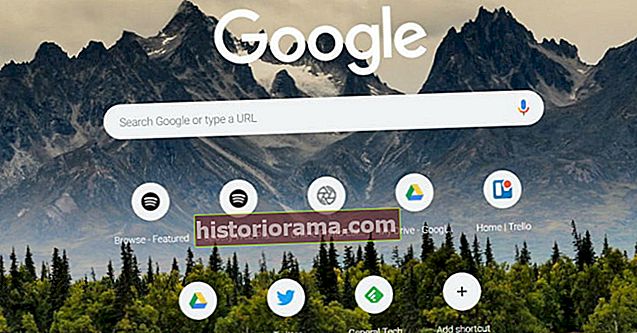Η στιγμιαία παράδοση email έρχεται με συνέπειες. Μόλις στείλετε ένα μήνυμα ηλεκτρονικού ταχυδρομείου, ενδέχεται να μην μπορείτε να το πάρετε ξανά. Αυτό θα μπορούσε να προκαλέσει προβλήματα εάν στείλετε ένα μήνυμα όταν δεν είστε έτοιμοι να το κάνετε - ή να το στείλετε σε λάθος άτομα. Τα καλά νέα είναι ότι το Gmail παρέχει έναν γρήγορο, αποτελεσματικό τρόπο αποστολής ή ανάκλησης ενός μηνύματος ηλεκτρονικού ταχυδρομείου πριν συμβεί το χειρότερο. Αυτό επαναφέρει το μήνυμα ηλεκτρονικού ταχυδρομείου και το εμποδίζει να εμφανίζεται στα εισερχόμενα όλων έως ότου είστε έτοιμοι. Δείτε πώς μπορείτε να χρησιμοποιήσετε τη λειτουργία τόσο σε κινητά όσο και στον ιστό.
- Πώς να χρησιμοποιήσετε τη λειτουργία έξυπνης σύνταξης του Gmail.
- Πώς να σταματήσετε τις εφαρμογές να διαβάζουν το email σας.
- Πώς να αποκλείσετε μια διεύθυνση email στο Gmail.
Βήμα 1: Ελέγξτε τις ρυθμίσεις αποστολής
Στο παρελθόν, έπρεπε να ενεργοποιήσετε τοΑποστέλλεται επιλογή ανάκλησης email Gmail. Ωστόσο, η Google το έχει κάνει μια τυπική λειτουργία για το Gmail, οπότε είναι πάντα ενεργό. Ωστόσο, θα πρέπει να ελέγξετε τις ρυθμίσεις για να βεβαιωθείτε ότι είναι σωστά προσαρμοσμένες.
Ξεκινήστε με σύνδεση στο Gmail με τον λογαριασμό σας. Στη συνέχεια, επιλέξτε το εικονίδιο με το γρανάζι στην επάνω δεξιά γωνία, ακριβώς πάνω από τη λίστα email σας. Από αυτό το μενού, επιλέξτε Ρυθμίσεις.
Βήμα 2: Προσαρμόστε τις ρυθμίσεις εάν είναι απαραίτητο
Το μενού ρυθμίσεων περιέχει όλες τις ειδικές δυνατότητες που μπορείτε να ενεργοποιήσετε ή να προσαρμόσετε στο Gmail. Μετακινηθείτε προς τα κάτω το Γενικός καρτέλα μέχρι να δείτε το Αναίρεση αποστολής Ενότητα. Εδώ, θα δείτε μια επιλογή για την προσαρμογή του Αποστολή περιόδου ακύρωσης. Μπορείτε να επιλέξετε πόσο καιρό θα πρέπει να μπορείτε να ανακαλέσετε ένα email. Μπορείτε να επιλέξετε έως και πέντε, 10, 20 ή 30 δευτερόλεπτα μετά την αποστολή του.

Εάν ανησυχείτε για την αποστολή λανθασμένου μηνύματος ηλεκτρονικού ταχυδρομείου, ίσως θέλετε να ρυθμίσετε την περίοδο ακύρωσης σε τουλάχιστον 10 δευτερόλεπτα, για να είστε ασφαλείς. Τα πέντε δευτερόλεπτα δεν είναι πολύ καιρό για να συνειδητοποιήσετε ότι κάνατε ένα λάθος και πατήσατε την επιλογή αποστολής Όταν τελειώσετε, μεταβείτε στο κάτω μέρος του Ρυθμίσεις ενότητα και αποθηκεύστε τις αλλαγές σας.

Λάβετε υπόψη ότι το μήνυμα ηλεκτρονικού ταχυδρομείου ενδέχεται να εμφανίζεται στα εισερχόμενα εκείνων στα οποία στείλατε ενώ υπάρχει η επιλογή αποστολής. Η ανάκληση του μηνύματος ηλεκτρονικού ταχυδρομείου θα το εξαφανίσει, αλλά είναι πιθανό ότι κάποιος θα μπορούσε να είχε αρχίσει να το διαβάζει, επομένως είναι ακόμη σημαντικό να ενεργήσετε γρήγορα.
Βήμα 3: Στείλτε ένα δοκιμαστικό email
Τώρα που γνωρίζετε πόσο καιρό πρέπει να ανακαλέσετε ένα μήνυμα ηλεκτρονικού ταχυδρομείου, ήρθε η ώρα να δοκιμάσετε την υπηρεσία. Κτύπημα Συνθέτω και στείλτε ένα γρήγορο email στον εαυτό σας. Όταν είστε έτοιμοι, χτυπήστε το μπλε Στείλετε κουμπί.

Τώρα, κοιτάξτε αμέσως στην κάτω αριστερή γωνία του παραθύρου σας στο Gmail. Θα πρέπει να δείτε μια γρήγορη αποστολή ειδοποίησης που αναγράφεται εκεί που λέει Το μήνυμα στάλθηκε. Στη μέση της γραμμής ειδοποιήσεων θα είναι μια επιλογή για Ξεκάνω.
Αν περιμένετε θα δείτε το Ξεκάνω η επιλογή εξαφανίζεται, αυτό σημαίνει ότι η περίοδος ακύρωσης έχει λήξει και τώρα είναι πολύ αργά για να ανακαλέσετε το email. Εάν δεν είστε βέβαιοι για πόσο χρονικό διάστημα θα ορίσετε την περίοδο ακύρωσης, σας προτείνουμε να το δοκιμάσετε πολλές φορές για να αποκτήσετε μια ιδέα για το πόσο διαρκούν οι διαφορετικές περίοδοι.
Χτύπα το Ξεκάνω επιλογή και θα δείτε ότι το email σας εμφανίζεται πίσω στην ίδια κατάσταση που ήταν όταν το στείλατε. Αυτό σας επιτρέπει να αλλάξετε ελεύθερα το περιεχόμενο ή να το αντιμετωπίσετε προτού το στείλετε όπως προορίζεται. Μόλις ανακληθεί το μήνυμα ηλεκτρονικού ταχυδρομείου, δεν υπάρχει χρονικό όριο για το χρονικό διάστημα που πρέπει να εργαστείτε σε αυτό - ή μπορείτε απλά να το διαγράψετε και να ξεκινήσετε από την αρχή.
Μπορείτε επίσης να δείτε άλλες συμβουλές και κόλπα για το Gmail εδώ.
Ανάκληση email σε iOS ή Android

Η ανάκληση ενός μηνύματος ηλεκτρονικού ταχυδρομείου σε iOS ή Android είναι τόσο εύκολη όσο και στο πρόγραμμα περιήγησης ιστού και δεν απαιτεί από εσάς να τροποποιήσετε ρυθμίσεις ή επιλογές. Αφού στείλετε ένα μήνυμα ηλεκτρονικού ταχυδρομείου, θα δείτε την επιλογή Ξεκάνω στέλνοντας το στο κάτω μέρος της οθόνης (αν και στα δεξιά, παρά στα αριστερά). Πατήστε αυτό το κουμπί και θα πρέπει να είστε καλά. Σημειώστε ότι το κουμπί θα εμφανιστεί μόνο για λίγα δευτερόλεπτα, οπότε φροντίστε να ενεργήσετε γρήγορα.
Όπως και με τον πελάτη ιστού, σας συνιστούμε να στείλετε ένα δοκιμαστικό email για να δείτε εάν αυτή η λειτουργία λειτουργεί για τον λογαριασμό σας προτού αρχίσετε να βασίζεστε σε αυτόν.